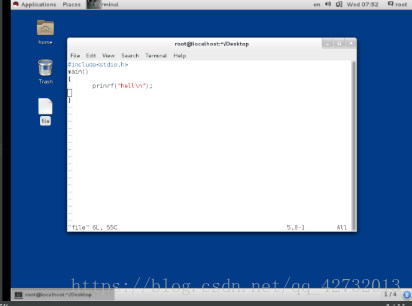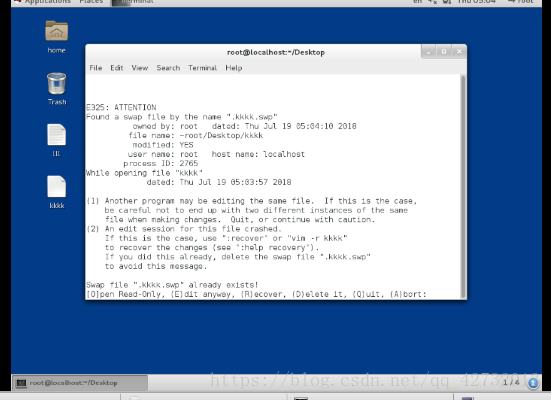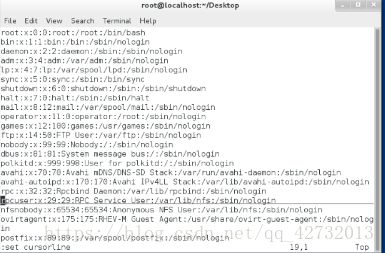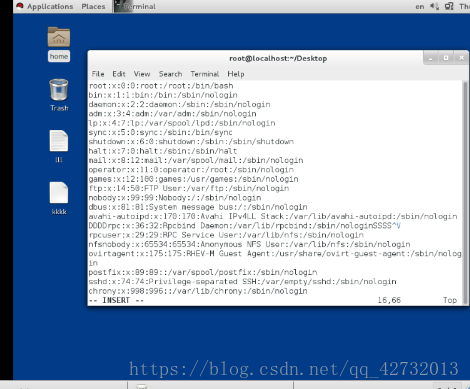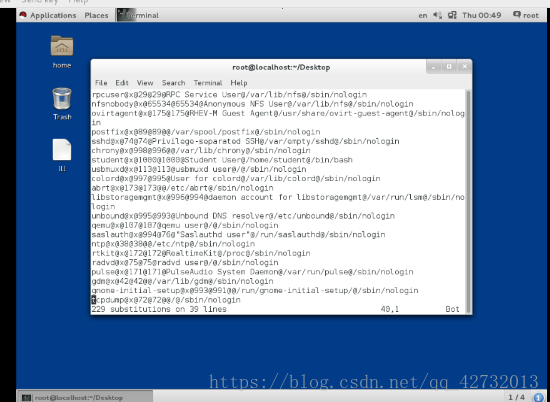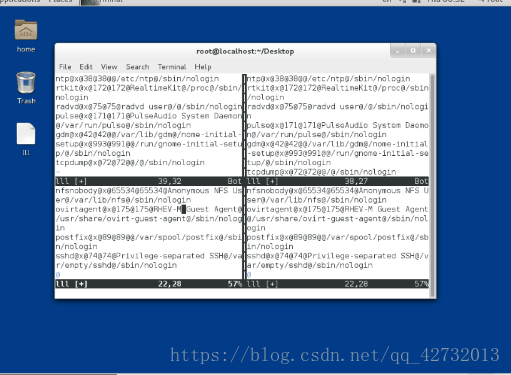linux之redhat中關於VIM的基本用法
####.運用VIM編輯檔案####
vim file -->按[i]進入insert模式-->書寫內容-->按[esc]退出insert模式-->:wq退出儲存
示例:
vim hello.c
#include<stdio.h>
main()
{
printf("hell\n");
}
:wq
yum install gcc -y ##安裝gcc編譯器
如果沒有安裝軟體檔案或者網路連線則會報錯,出現圖田中情況
gcc hello.c -o hello
./hello ##執行
hello world
####vim異常退出######
當vim異常退出時會生成.file.swp檔案
當再次開啟此檔案時會出現以下情況:
file name: ~kiosk/Desktop/hello
modified: YES
user name: kiosk host name: foundation0.ilt.example.com
process ID: 31820
If this already, delete the swap file ".hello.swp" <<<此檔案中存放大是未儲存的資料
Swap file ".hello.swp" already exists!
[O]pen Read-Only, (E)dit anyway, (R)ecover, (D)elete it, (Q)uit, (A)bort:
只讀開啟 繼續編輯 恢復資料 刪除swap檔案 退出 退出
無論按[O] (E) (R) (Q) (A) 任何一個都不會刪除.swp檔案
那麼再次開啟hello檔案是還會出現以上介面直到按(D),.swp檔案被刪除
vim恢復正常工作
#####.vim的常用功能##
1.vim的模式
命令模式
瀏覽檔案,臨時更改vim的工作方式,對字元批量處理
插入模式
對檔案內容進行編輯
退出模式
退出vim程式
###命令模式###
1)
調整vim的工作方式
在vim程式中
:set 調整引數
示例:
:set nu ##在每一行前顯示行號
:set nonu ##取消行號顯示
:set mouse=a ##顯示滑鼠
:set cursorline ##顯示行線
顯示結果如下圖所示
注意:
在vim程式中設定的vim工作方式是臨時的,在vim關閉後會還源
如果要永久儲存vim的工作方式需要編輯vim的配置檔案:/etc/vimrc
2)
字元的搜尋
/關鍵字
n向下匹配
N向上匹配
3)
字元的管理
y
yl ##複製一個字母<C-F12>
y3l ##複製3個字母
yw ##複製一個單詞
y3w ##複製3個單詞
yy ##複製1行
y3y ##複製3行
d
dl ##刪除一個字母
d3l ##刪除3個字母
dw ##刪除1個單詞
d3w ##刪除3個單詞
dd ##刪除1行
d3d ##刪除3行
c
cl ##剪下1個字母
c3l ##剪下3個字母
cw ##剪下1個單詞
c3w ##剪下3個單詞
cc ##剪下1行
c3c ##剪下3行
"注意:在剪下之後vim會進入插入模式,如果要貼上需要按【esc】退出插入模式然後按p貼上"
p ##貼上
u ##撤銷
ctrl+r ##恢復撤銷
4)
vim視覺化模式
ctrl + v ##在這個模式下可以選擇區域操作
批量新增字元
ctrl + v 選中要加入字元所在的列
按大寫的I
加入字元
按【esc】<C-F12>
5)
字元的替換
:%s/要替換的字元/替換成的字元/g
:%s/:/@/g ##替換全文的:為@
:1,5s/:/@/g ##替換1-5行的:為@
注意:
%s標示所有的行
g標示所有的列
如圖顯示為替換文件中所有的:為@
6)
vim 的分屏功能
ctrl+w s ##上下分屏
ctrl+w v ##左右分屏
ctrl+w c ##關閉游標所在螢幕
ctrl+w 上下左右 ##游標移動到指定螢幕
:sp file2 ##同時編輯當前檔案和file2
7)
在命令模式下游標的移動
gg ##游標移動到檔案的第一行
G ##游標移動到檔案的最後
:數字 ##游標移動到到指定的行
#####插入模式######
1)
插入模式下游標的移動
i ##游標所在位置插入
I ##游標所在行行首插入
o ##游標所在行下一行插入
O ##游標所在行的上一行插入
a ##游標所在字元的下一個字元插入
A ##游標所在行的行尾插入
s ##游標所在字元刪除並插入
S ##游標所在行刪除並插入
####vim的退出模式#####
:q ##退出,在檔案內容沒有被改變時使用
:wq ##退出儲存
:q! ##強制退出不儲存,在改變檔案後不想儲存時使用
:wq! ##強制退出儲存 在對只讀檔案編寫時使用,注意,所編輯的只讀檔案必須時當前使用者的檔案
##或者當前操作的使用者時root
根據需要選擇所需的退出模式